使用できる最高のクラウドベース サービスの 1 つは、Google ドライブです。 ただし、完璧なユーザーエクスペリエンスが必要な場合は、頻繁に投げかけられるさまざまな煩わしさに対処する方法を学ぶ必要があります。 Google ドライブのキャッシュをクリアする は、そのための 1 つの方法です。 方法 空のアプリ キャッシュ ファイル 問題? 方法を調べてみましょう。
目次: パート 1. Google ドライブ キャッシュを削除するとどうなりますか?パート 2. Mac または Windows で Google ドライブのキャッシュを手動でクリアする手順パート 3. Mac で Google ドライブのキャッシュをクリアする最も簡単な方法パート4:結論
パート 1. Google ドライブ キャッシュを削除するとどうなりますか?
を使用しようとしたときに問題が発生しましたか? Googleドライブ Mac または Windows コンピュータのデスクトップ ソフトウェアですか? Google ドライブのキャッシュをクリアすることを強くお勧めします。 情報を正常に同期またはバックアップできない場合は、Windows または Mac パソコンのドライブ キャッシュを空にすると役立つ場合があります。
すべてのキャッシュ ファイルを削除しなければならない状況に陥った場合は、重要なデータが失われないように適切な手順を実行する必要があります。 これらの予防策を講じないと、作業に不可欠なデータが失われる可能性があります。
このデータの削除から生じる可能性のある結果について仮説を立てるのが一般的な方法です。 キャッシュは、ソフトウェアまたはハードウェア コンポーネントに関するデータを格納するストレージまたはリポジトリのコンポーネントです。
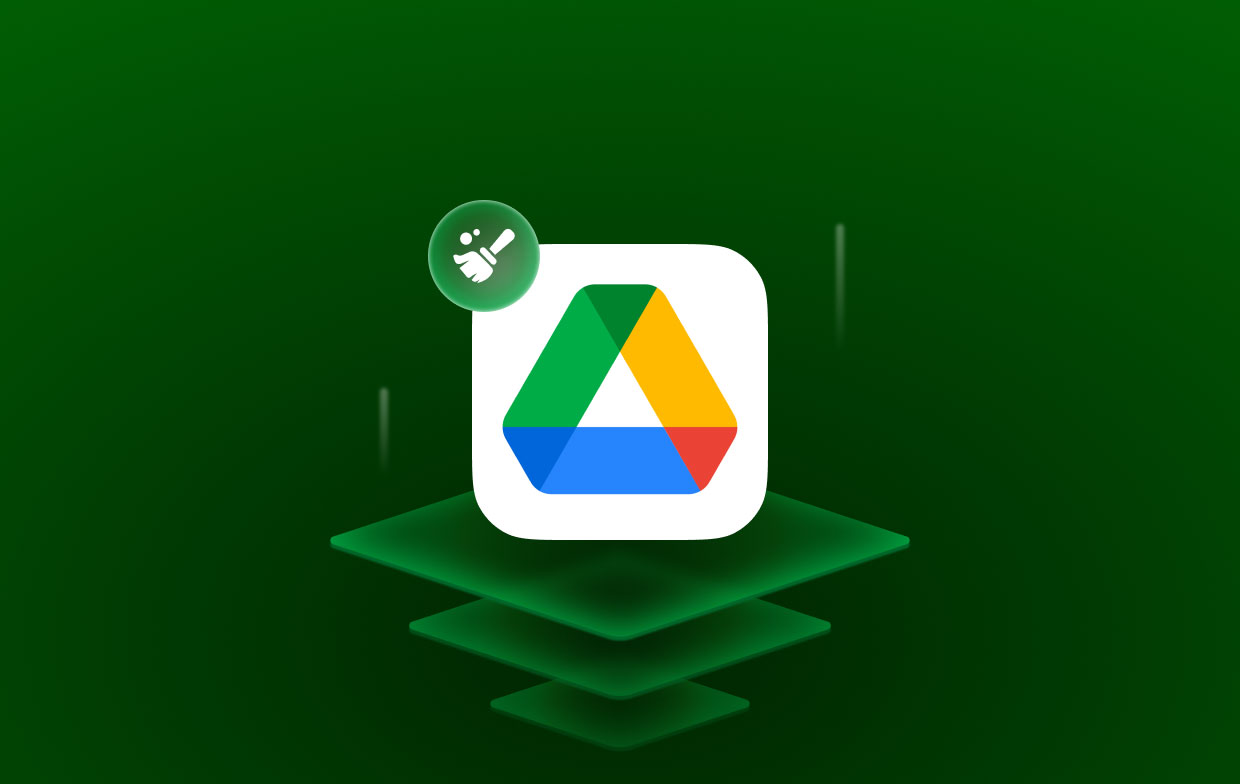
キャッシュは、頻繁に使用される情報へのアクセスを高速化するために使用できます。 キャッシュは、ハードウェアまたはソフトウェアで実装できます。 これにより、サービスが必要とするデータを、データが保持されているブラウザー、アプリケーション、またはサーバーから迅速に取得することがより簡単になります。 これにより、データをより迅速に取得できます。
Google ドライブのキャッシュをクリアしても、そこに保存されているデータが侵害されることはありません。 したがって、データへのアクセスの安全性が心配な場合は、それらを削除することは完全に受け入れられる方法です.
それにもかかわらず、先に進む前に、次のことを行う必要があります。 オフライン ファイルを同期する 現在取り組んでいるもの、または近い将来アップロードされるもの。 続行する前に、これを行う必要があります。
パート 2. Mac または Windows で Google ドライブのキャッシュを手動でクリアする手順
アプリケーションが頻繁にクラッシュしたり、表示に問題がある場合は、キャッシュをクリアすると役立つことがあります。 Mac または Windows コンピューター上のプログラムは、より迅速に動作するために作成した一時ファイルを利用する可能性があります。
キャッシュが大きすぎるか、破損したファイルが含まれている場合、そのプログラムのキャッシュ フォルダーをクリアすると、メモリが解放され、アプリケーションの問題が修復される可能性があります。 これは、キャッシュがすでにいっぱいの場合に必要になることがあります。 Windows で Google ドライブのキャッシュをクリアするには、次の簡単な手順に従ってください。
- を打つことによって Windows キーと R 期間中、打ち上げ ラン.
- 入力します
%USERPROFILE%\AppData\Local\Google\. - ここから DriveFS フォルダーを削除します。 コンピュータのキャッシュ ファイルは削除されます。
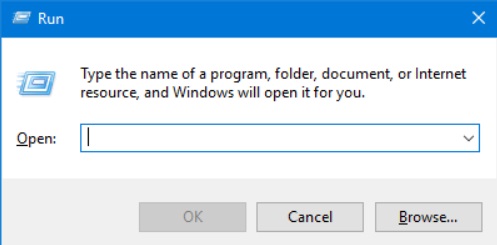
Mac を使用している場合は、Google ドライブ デスクトップ ダウンロードのすべての痕跡を完全に削除し、Mac に保持されている Google ドライブ キャッシュ ファイルをクリアするオプションがあります。
- 打ち上げへ Mac スポットライト、 押す command, スペース. 次のコマンドを入力する必要があります。
Libraries/Application Support/Google/DriveFS - MacBook のキャッシュ ファイルを完全に削除するには、他のメニューの選択肢を開き、DriveFS フォルダーをゴミ箱にドラッグします。
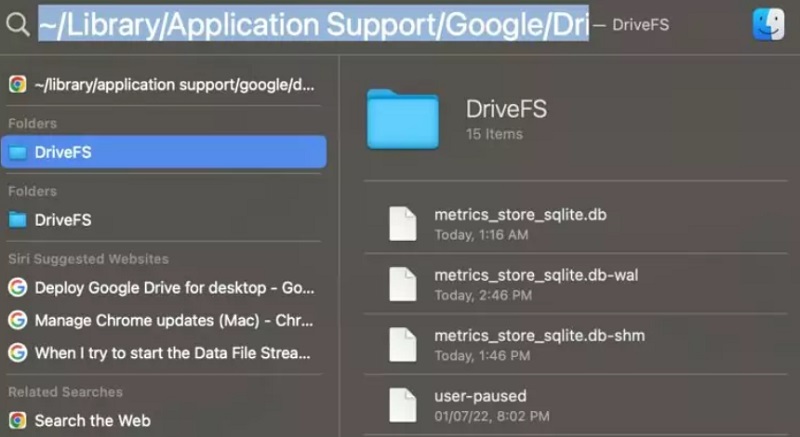
パート 3. Mac で Google ドライブのキャッシュをクリアする最も簡単な方法
を使用して、Mac をクリーンアップおよび改善できます。 iMyMac PowerMyMac、オールインワン アプリケーション。 マウスを数回クリックするだけで、生産性を向上させ、プライバシーを保護し、Mac または Windows のメモリを追加するためのスペースを確保できます。
Mac システムまたは Windows で不要になったものをすばやく見つけて消去し、ドライブ上の大量のスペースを解放します。 ツールを使用して、不要なプログラムとガベージ ファイルをすべて完全に削除できる場合があります。
Mac システムのジャンクをクリアするには、このツールが最適なオプションのようです。 ジャンク クリーナーの助けを借りて、誰でも自分の Mac をきれいにすることができます。 空き容量を増やすには、Windows または Mac パソコンの Google ドライブのキャッシュ ファイルをすばやく安全に空にします。
PowerMyMac を使用すると、Google ドライブのキャッシュを簡単に削除できます。 同時に、 Mac でのメール キャッシュの削除 ワンクリックでできます。 Google ドライブのキャッシュ ファイルをクリアする方法の指示に従います。
- Mac で望ましくないファイルの検索を開始するには、 スキャンボタンをクリックし、 ジャンククリーナー
- スキャン プロセスが完了すると、Mac 上のすべてのゴミ ファイルを選択したカテゴリに分類できるようになります。
- 削除するファイルを選択するか、「すべてを選択します。" ボタンをクリックして、不要なファイルをすべて削除します。
- 「」をクリックするとCLEAN「PowerMyMac のメニューで、消去することを選択したファイルは即座に削除されます。
- クリーンアップ プロセスが完了すると、「クリーニング完了」が表示され、最近消去されたスペースの量と、ハード ドライブで現在使用可能なストレージの量を確認できます。さらにファイルを削除する場合は、単に レビュー スキャン結果ページに戻るオプション。
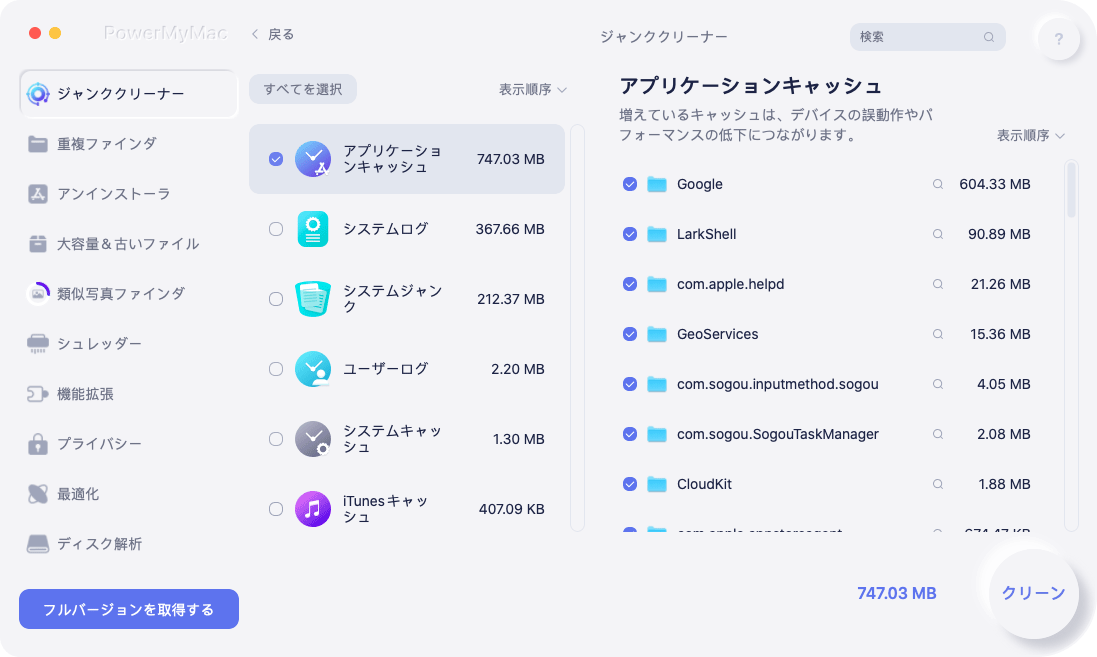
パート4:結論
アプリケーションの Google Apps for Work パッケージは、使いやすさの点で非常に優れています。 一方、長期間にわたって収集された古くて不要なファイルは、さまざまな問題の原因となることがよくあります。
したがって、メソッド Google ドライブのキャッシュをクリアする 私たちが使用するのは、問題に対する迅速かつ簡単な解決策です。 PowerMyMac を利用すると、簡単かつ迅速に行うことができます。 今すぐこのツールをお試しください!



